windows下创建配置nginx,tomcat自签证书SSL,实现https
2017-05-09 00:00
1276 查看
1.首先是下载openssl
http://slproweb.com/products/Win32OpenSSL.html
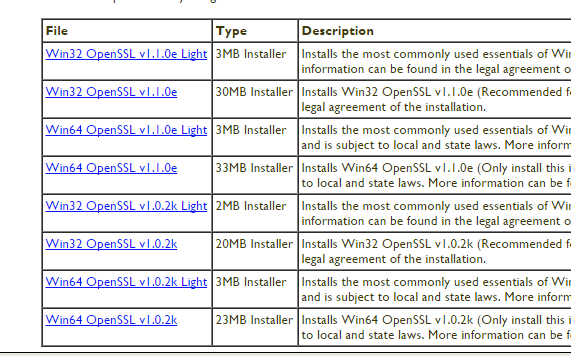
2.安装完成之后,进入bin目录,运行openssl.exe
3.在当前目录新建ca的文件夹,执行
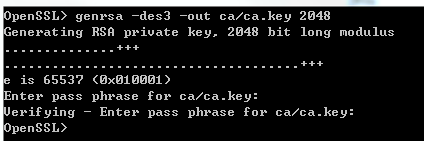
说明:回车输入两次自己设定的密码 完成 在ca的文件夹中就可以得到一个ca.key
4.去掉密码 ,也可以在第三步执行命令时,不使用-des3(作用就是使用nginx时,在reload的时候不需要验证密码)

5.生成csr证书
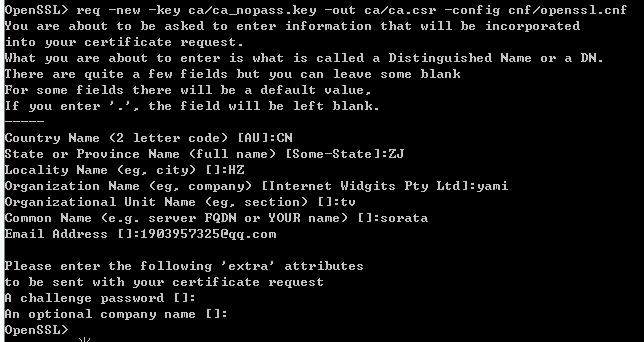
说明:-config 这个命令主要是有时候会提示找不到配置文件 这里是当前目录下的 cnf/openssl.cnf文件,安装好的是可以查看到该目录的
域名,也称为 Common Name,因为特殊的证书不一定是域名:example.com
组织或公司名字(Organization):Example, Inc.
部门(Department):
城市(City):Beijing
省份(State / Province):Beijing
国家(Country):CN
最后可选的两项直接回车就可以
6.生成crt证书与pem证书

7.导出用于tomcat的pfx证书

以上就完成的证书的生成
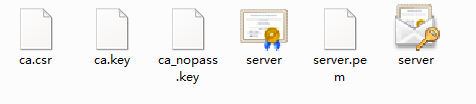
8.配置nginx
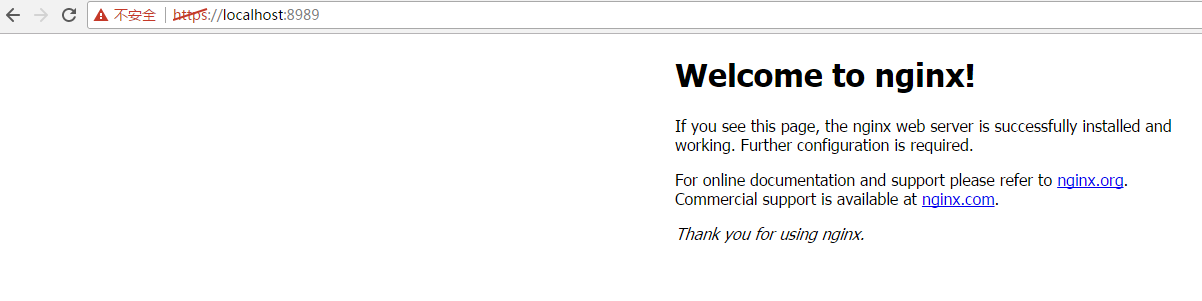
9.配置tomcat 这里我使用的是springboot 所以简单的配置了一下
application.properties文件的配置


7fe0
http://slproweb.com/products/Win32OpenSSL.html
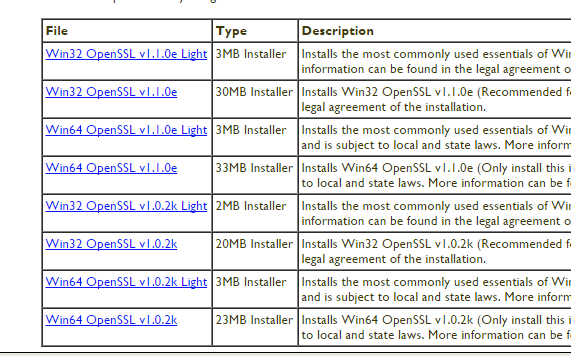
2.安装完成之后,进入bin目录,运行openssl.exe
3.在当前目录新建ca的文件夹,执行
genrsa -des3 -out ca/ca.key 2048
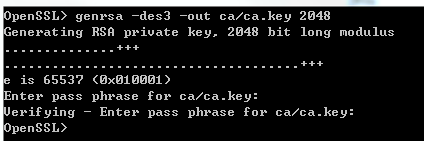
说明:回车输入两次自己设定的密码 完成 在ca的文件夹中就可以得到一个ca.key
4.去掉密码 ,也可以在第三步执行命令时,不使用-des3(作用就是使用nginx时,在reload的时候不需要验证密码)
rsa -in ca/ca.key -out ca/ca_nopass.key

5.生成csr证书
req -new -key ca/ca_nopass.key -out ca/ca.csr -config cnf/openssl.cnf
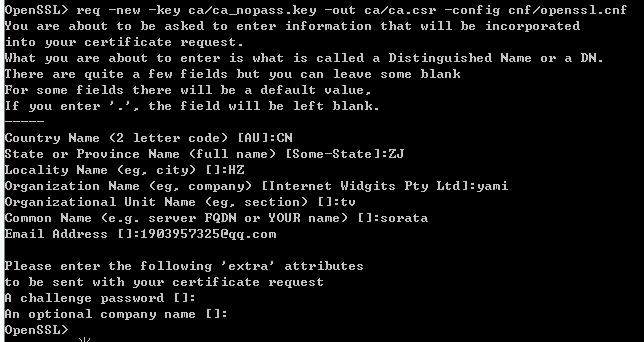
说明:-config 这个命令主要是有时候会提示找不到配置文件 这里是当前目录下的 cnf/openssl.cnf文件,安装好的是可以查看到该目录的
域名,也称为 Common Name,因为特殊的证书不一定是域名:example.com
组织或公司名字(Organization):Example, Inc.
部门(Department):
城市(City):Beijing
省份(State / Province):Beijing
国家(Country):CN
最后可选的两项直接回车就可以
6.生成crt证书与pem证书
x509 -req -days 3650 -in ca/ca.csr -signkey ca/ca_nopass.key -out ca/server.crt 或 x509 -req -days 3650 -in ca/ca.csr -signkey ca/ca_nopass.key -out ca/server.pem

7.导出用于tomcat的pfx证书
pkcs12 -export -inkey ca/ca_nopass.key -in ca/server.crt -out ca/server.pfx

以上就完成的证书的生成
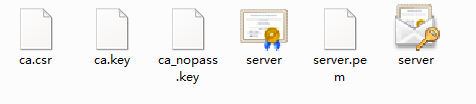
8.配置nginx
server {
listen 8989 ssl;
server_name localhost;
ssl on;
ssl_certificate cert/cahome/server.crt;
ssl_certificate_key cert/cahome/ca_nopass.key;
ssl_session_cache shared:SSL:1m;
ssl_session_timeout 5m;
ssl_ciphers ECDHE-RSA-AES128-GCM-SHA256:ECDHE:ECDH:AES:HIGH:!NULL:!aNULL:!MD5:!ADH:!RC4;
ssl_prefer_server_ciphers on;
ssl_protocols TLSv1 TLSv1.1 TLSv1.2;
location / {
root html;
index index.html index.htm;
}
}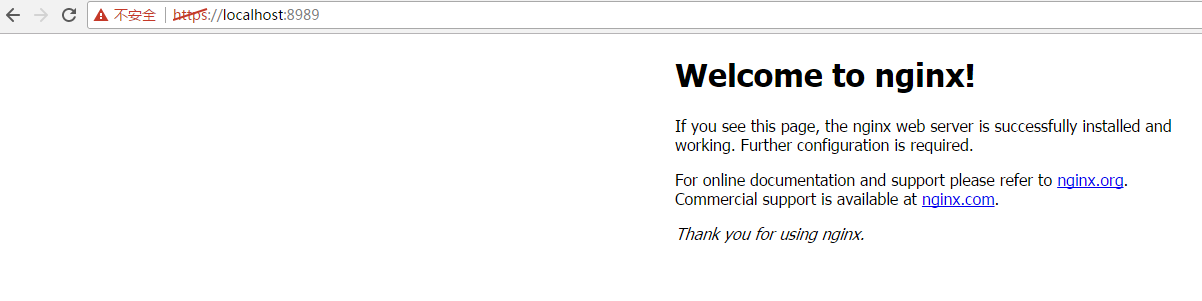
9.配置tomcat 这里我使用的是springboot 所以简单的配置了一下
application.properties文件的配置
server.port=8878 server.ssl.key-store-type=PKCS12 server.ssl.key-store=classpath:server.pfx server.ssl.key-store-password=123456


7fe0
相关文章推荐
- Windows下Nginx配置SSL实现Https访问(包含证书生成)
- Windows下Nginx配置SSL实现Https访问(包含证书生成)
- Windows下Nginx配置SSL实现Https访问(包含证书生成) Windows下Nginx配置SSL实现Https访问(包含证书生成) 首先要说明为什么要实现https? HTT
- Windows下Nginx配置SSL实现Https访问(包含证书生成)
- Windows下Nginx配置SSL实现Https访问(包含证书生成)
- Windows下Tomcat+nginx配置证书实现登录页https访问
- Windows下Tomcat+nginx配置证书实现登录页https访问
- Windows下Nginx配置SSL实现Https访问(包含证书生成)
- Windows下Nginx配置SSL实现Https访问(包含证书生成)
- Windows下Nginx配置SSL实现Https访问(包含证书生成) Windows下Nginx配置SSL实现Https访问(包含证书生成) 首先要说明为什么要实现https? HTTP
- Nginx + Tomcat HTTPS/SSL 配置方法 ——申请证书
- Nginx+Tomcat SSL配置指南|Nginx+Tomcat实现https安全链接
- 轻松把玩HttpClient之配置ssl,采用绕过证书验证实现https
- Windows环境下配置Apache 2.2.x + SSL ,实现https方式
- Nginx 配置 SSL 及 SSL 证书的创建过程
- Nginx + Tomcat + HTTPS 配置原来不需要在 Tomcat 上启用 SSL 支持
- CentOS 下对 Nginx + Tomcat 配置 SSL 实现服务器 / 客户端双向认证
- 图文:CentOS 下对 Nginx + Tomcat 配置 SSL 实现服务器 / 客户端双向认证
- 图文:CentOS 下对 Nginx + Tomcat 配置 SSL 实现服务器 / 客户端双向认证
- 数字证书、SSL、HTTPS及在Nginx中的配置
